
第一步:把系统先安装,拿出光盘放入驱动,鼠标左键双击: 出现以下对话框:
出现以下对话框:

鼠标左键“下一步”,出现以下对话框:
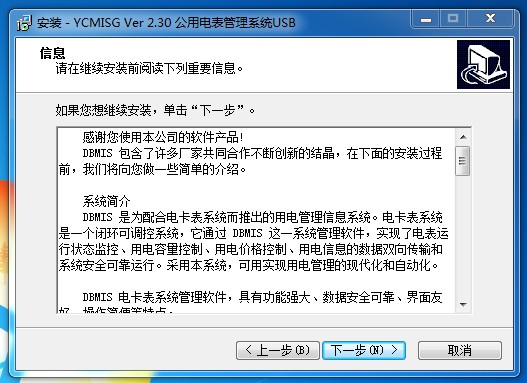
鼠标左键“下一步”,出现以下对话框:

鼠标左键“下一步”,出现以下对话框:
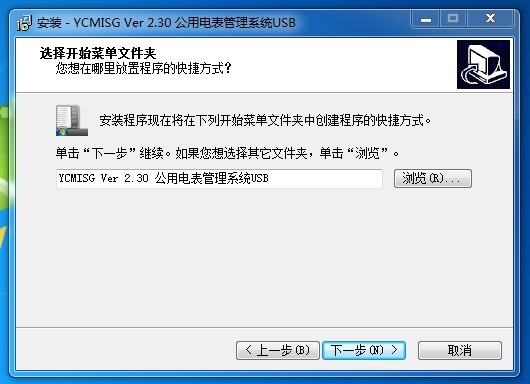
鼠标左键“下一步”,出现以下对话框:

鼠标左键“安装”,出现以下对话框:
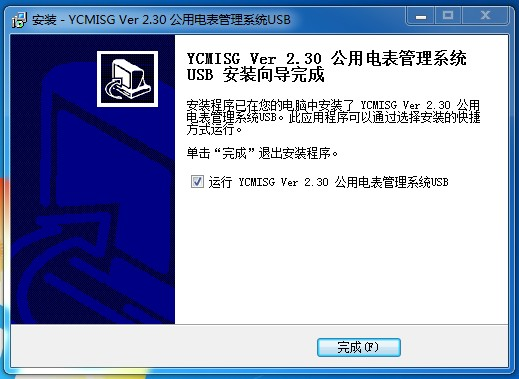
鼠标左键“完成”,系统安装完成,进入系统:

输入密码进入系统:
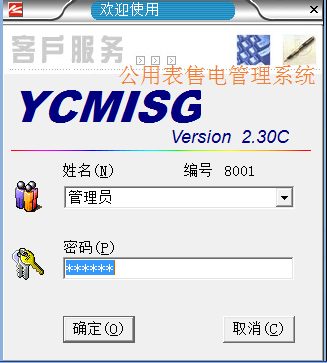
左键双击密码框,当密码框全部变成蓝色时,输入8001
2、 左键单击“确定”进入系统
出现如下对话框:

左键单击“确定”,然后出现如下对话框:

左键单击“确定”,然后出现如下对话框:
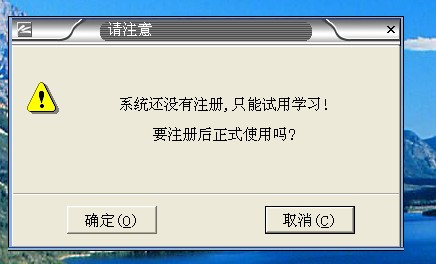
左键单击“确定”,然后出现如下对话框:
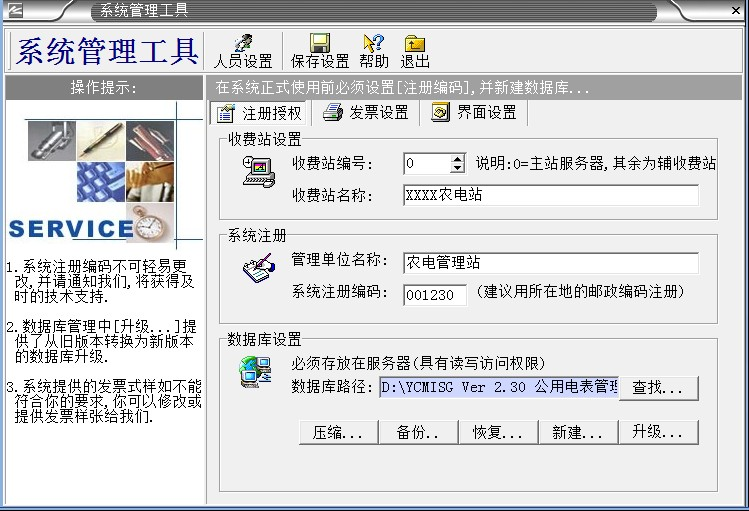
1、左键单击“注册授权”
2、收费站编号为“0”
3、填收费站名称,按您自己的填写。
4、填管理单位名称,按您自己的填写
5、系统注册编码一定要修改!请注意:系统注册编码要牢记!在系统正式使用后,系统注册编码不可修改!
6、左键单击“保存注册设置”
7、新建数据库,左键单击“新建”,出现如下对话框
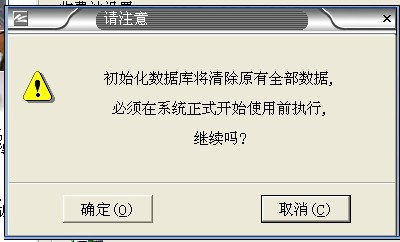
左键单击“确定”,出现如下对话框
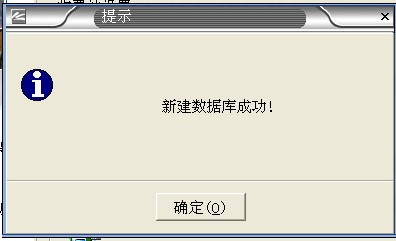
左键单击“确定”,新建数据库完成。出现以下画面
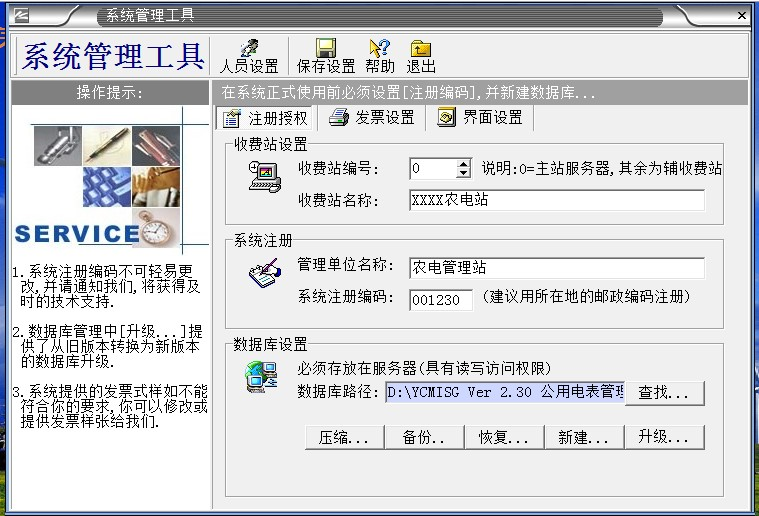
左键单击“人员设置”,出现如下对话框
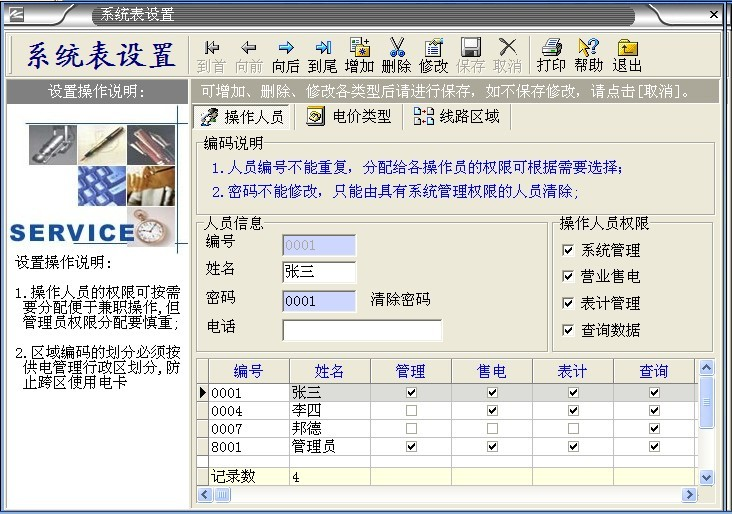
系统默认的管理人员有“张三、李四、德邦、管理员”。 其中“管理员”是最高权限拥有者,不能删除。其它人员能够随意删除增加。
1.删除管理人员步骤如下:
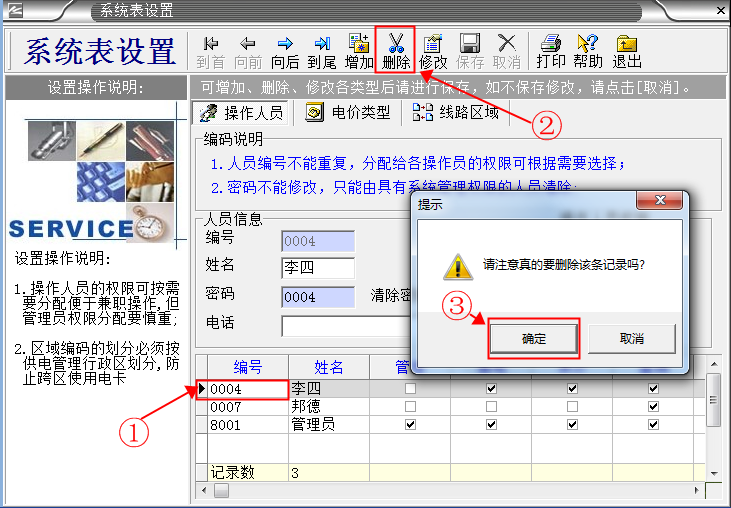
2.增加管理人员的步骤如下:

操作人员设置好之后,设置电价
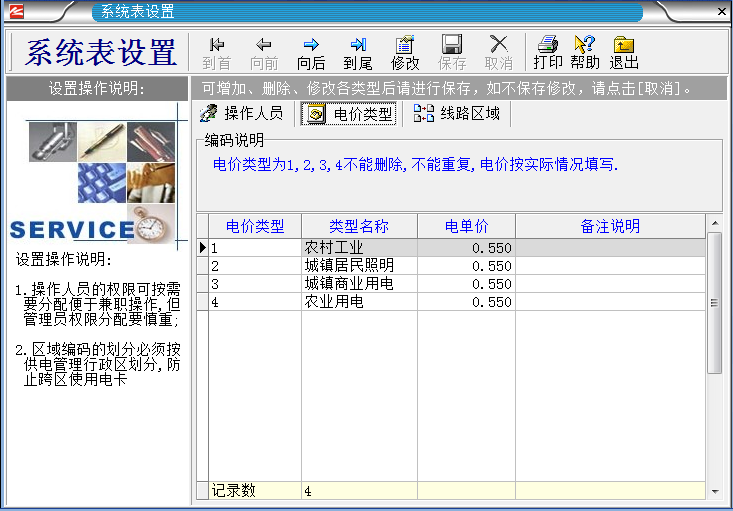
1.左键单击“电价类型”。
2.电价类型不能删除只能修改。
3.修改电价步骤如下。
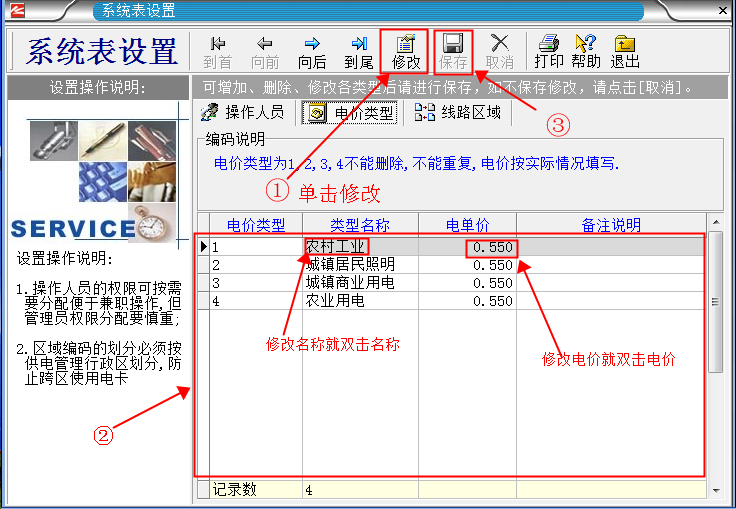
电价设置好之后,就设置区域。
“区域”的意思就是,你想把电表分成几个区域使用,你就设置几个区域。如(你有6只电表,想分成ABC三个区域,A区的用户 不能在BC区使用,B区的用户不能在AC区使用,C区的用户不能在AB区使用。 如果想让所有的用户在所有的电表上都能使用的话,就1个区域就可以了)。
增加“区域”的步骤如下图:
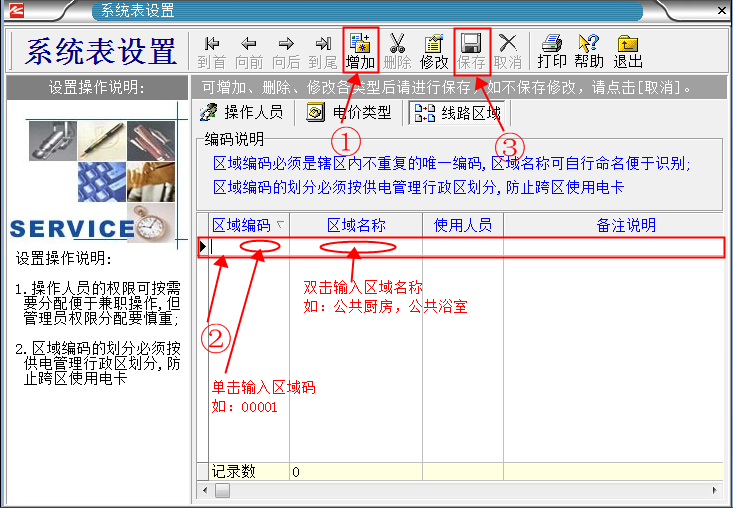
区域设置好之后,就退出。 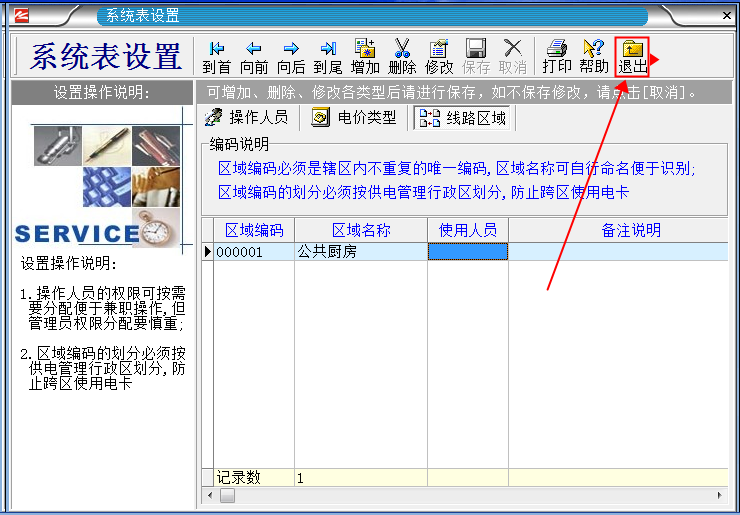
退出之后出现以下画面。单击“保存设置”
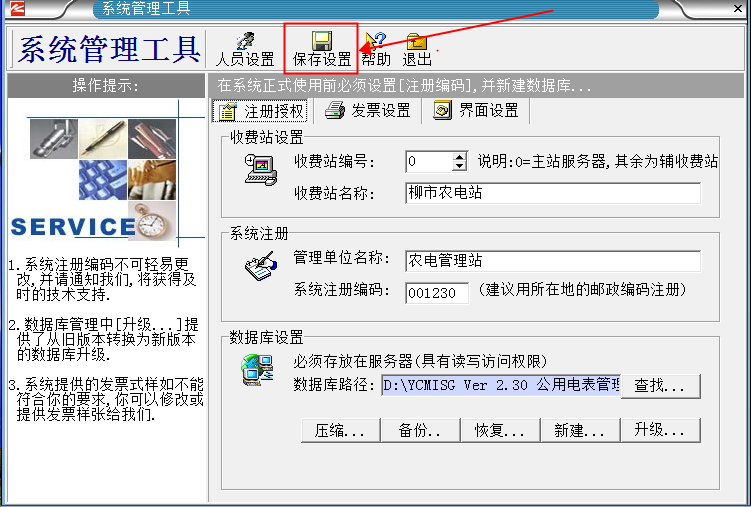
设置完后“保存设置”,出现以下对话框:
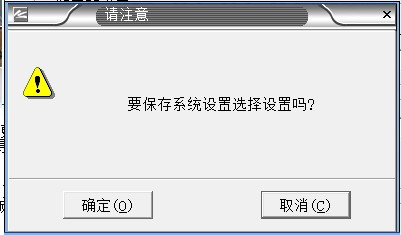
再按“确定”,就保存好了。
左键单击
 出现如下对话框
出现如下对话框
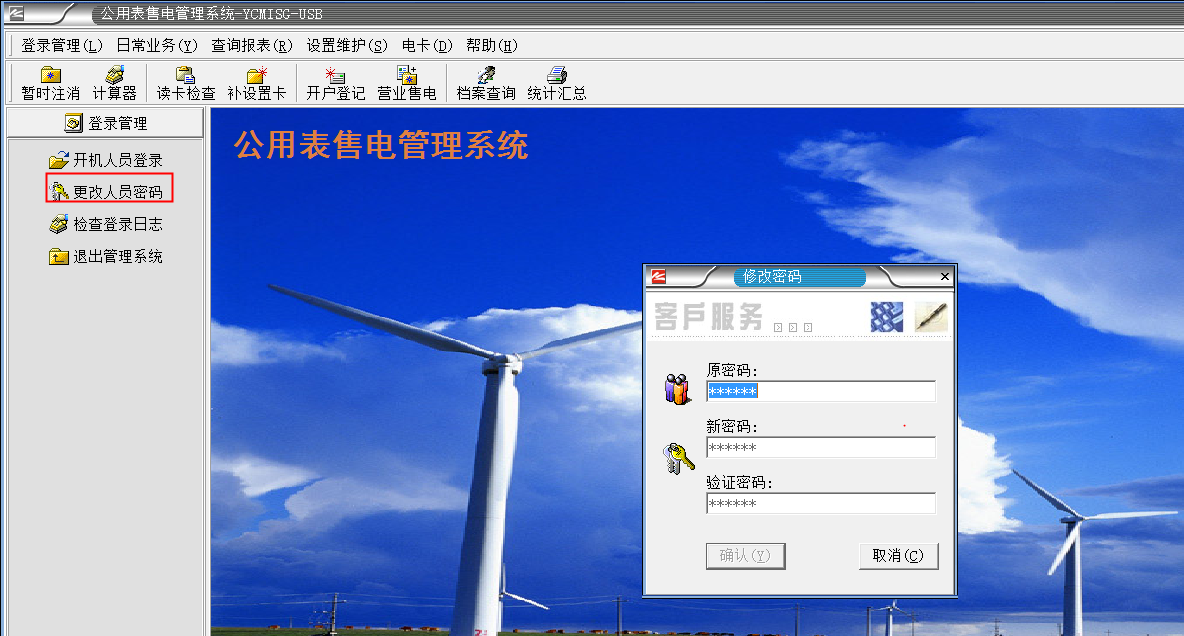
、左键双击正确输入原始密码“8001”
2、按回车键或Tab键,输入新密码
3、按回车键或Tab键,输入验证密码
4、左键单击“确认”保存
系统设置完成之后,把IC卡插入读卡器,就进入制作“区域设置卡”。如下图
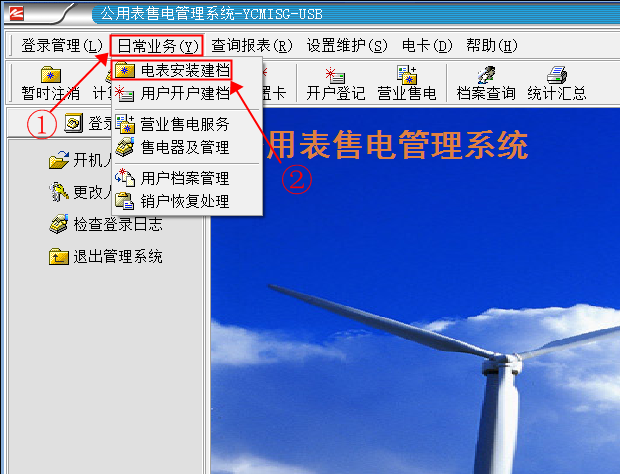
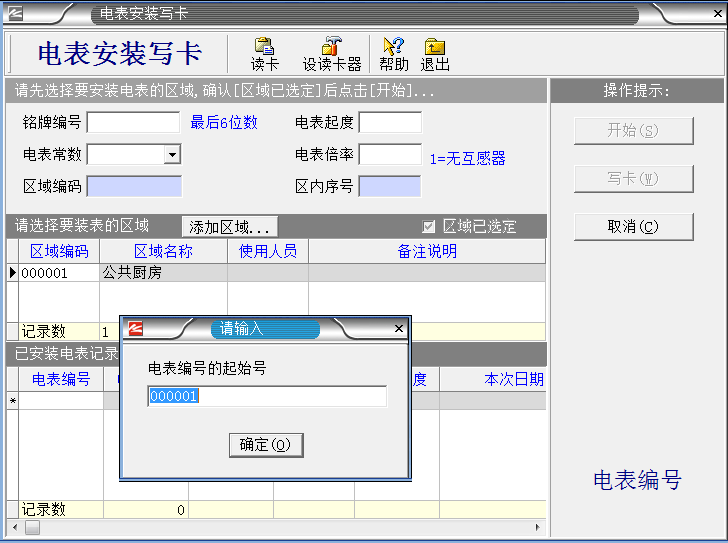
选择区域把 这里打上“√”,
这里打上“√”,
2、点击“开始”
3、单击“确定”
 就是电表面版上
就是电表面版上
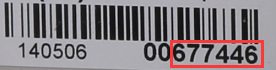 这里的最后6位数(677446),
这里的最后6位数(677446),
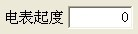 电表起度为“0”
电表起度为“0”
 就是电表面版上
就是电表面版上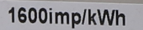 这里前面的数字(1600)
这里前面的数字(1600)
 无互感器就填“1”
无互感器就填“1”
8、输入完“电表倍率”以后按 回车键 一次
9、读卡器USB接口插到电脑,把IC卡插到读卡器,IC卡芯片朝上,插卡方式如下:

10、单击写卡
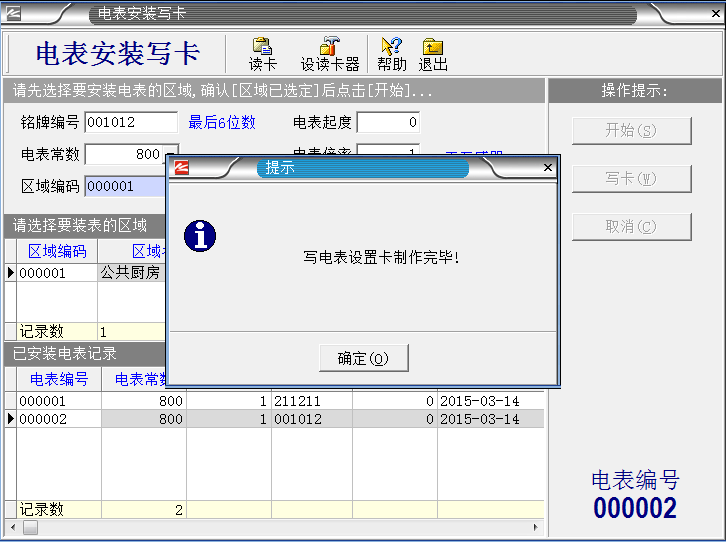
11、单击“确定”出现以下窗口
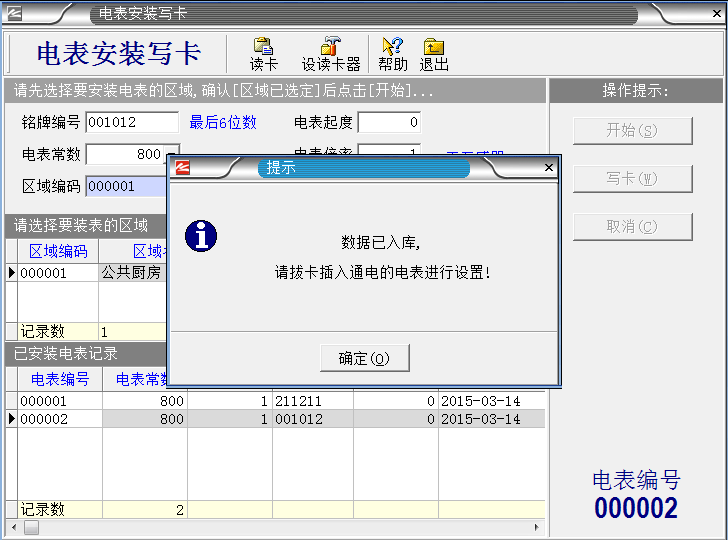
鼠标单击“确定”,设置卡制作完成。
注意:这张是“设置卡”,不是用来购电,此卡是用来区分表的区域跟电表基本参数设置(比如你买了十只表,想在同一区域内使用,只用设置一张设置卡,在电表通电后将此卡在每只表IC卡槽里各插一次,这样在同一区域实行多表多卡的功能;如果你买了十只表,想分两个区域,要设置两张设置卡,区分区域,A区域的就要用A设置卡在电表通电后在每只表IC卡槽里各插一次,B区域的就要用B设置卡在电表通电后在每只表IC卡槽里各插一次)。此卡要保存好,下次增加电表时可以用到。
左键单击 然后左键单击“用户开户建档”,如下图:
然后左键单击“用户开户建档”,如下图:
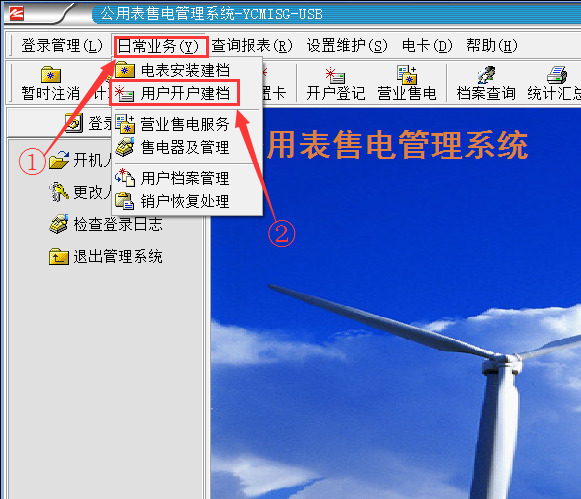
出现以下页面
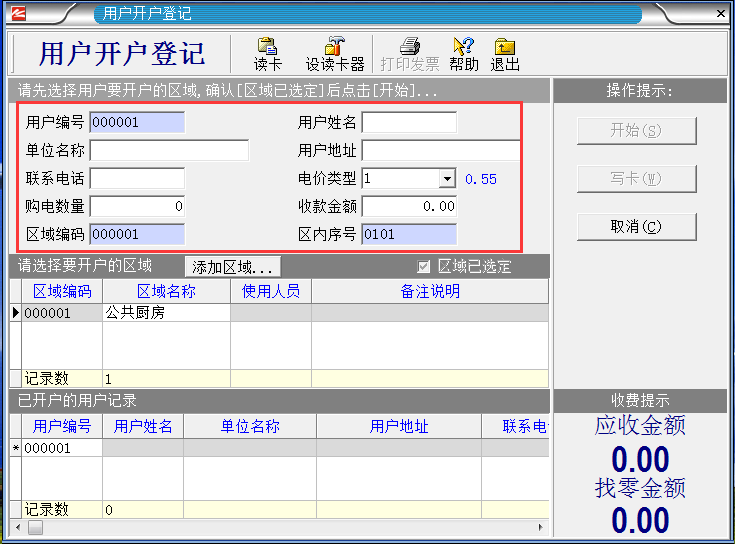
「首先选需要选中区域」,在(区域已选定)前面打√。
2.单击(开始)
3.以上圈起来的(用户姓名,单位名称,用户地址,联系电话,电价类型,购电数量,收款金额)都按照你自己的要求填写。
4.输入完(收款金额)按“回车键”一次
5.放一张新卡到读卡器里,IC卡芯片朝上。
6.单击“写卡”出现以下画面
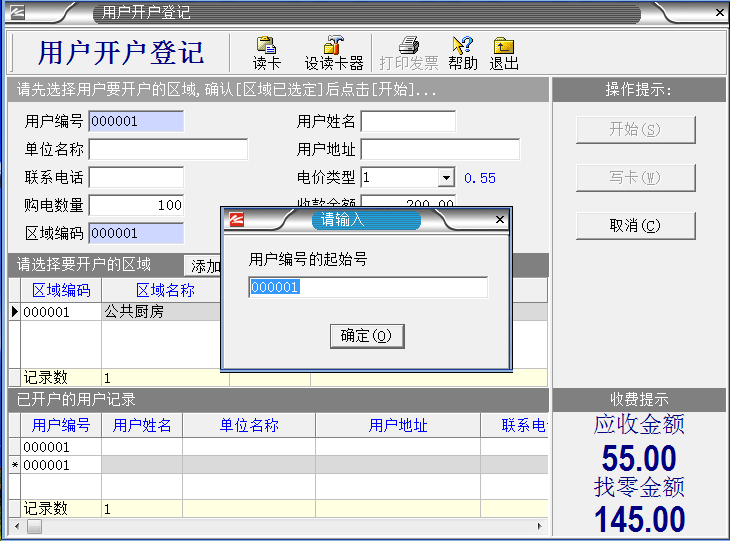
7.单击“确定”
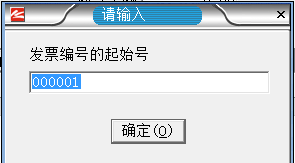
8.再次单击“确定”。
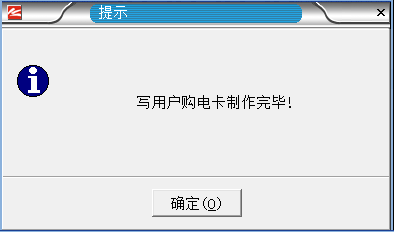
9.单击“确定”。
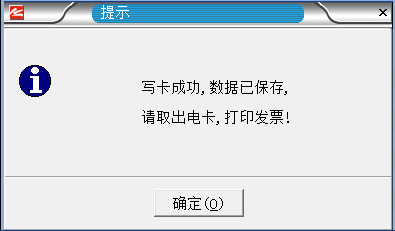
10.单击“确定”,写用户卡完毕。
注意:
1、公用表用户IC卡不能补卡,请保管好。
2、电表第一次使用,电表通电后,先插设置卡,再插用户卡使用。
3、电表没通电插IC卡使用,系统都可以随便卸载、重装;电表如果通电使用了,系统就不能随便更改。
营业售电步骤
1.首先把用户购电卡插入读卡器,然后单击“营业售电

2.出现以下画面,单击“读卡”
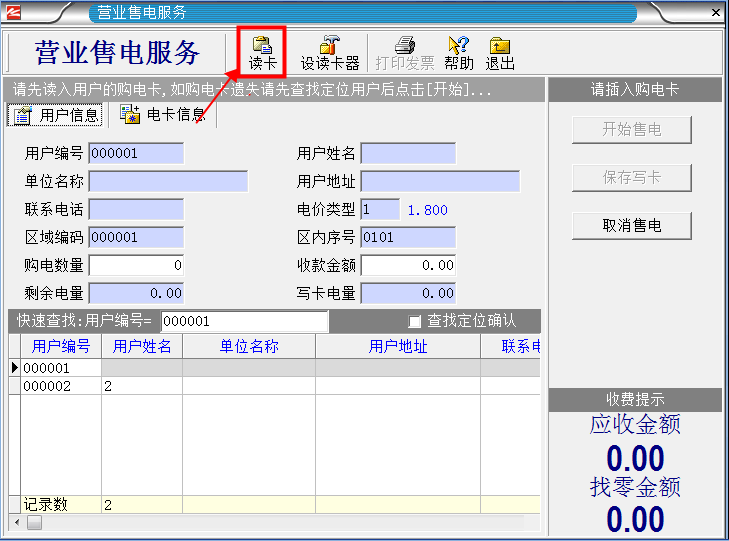
3.然后单击“开始售电”
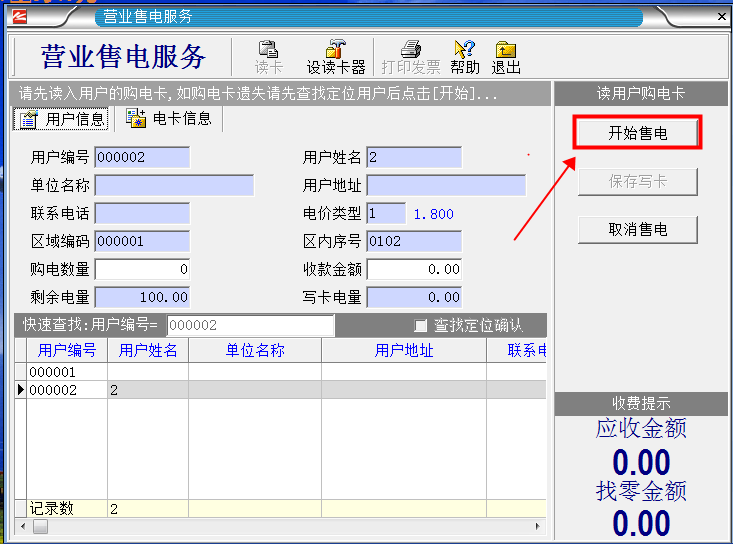
4、在“购电电量”里面输入需要购买的电量,“收款金额”里面输入相应的金额即可
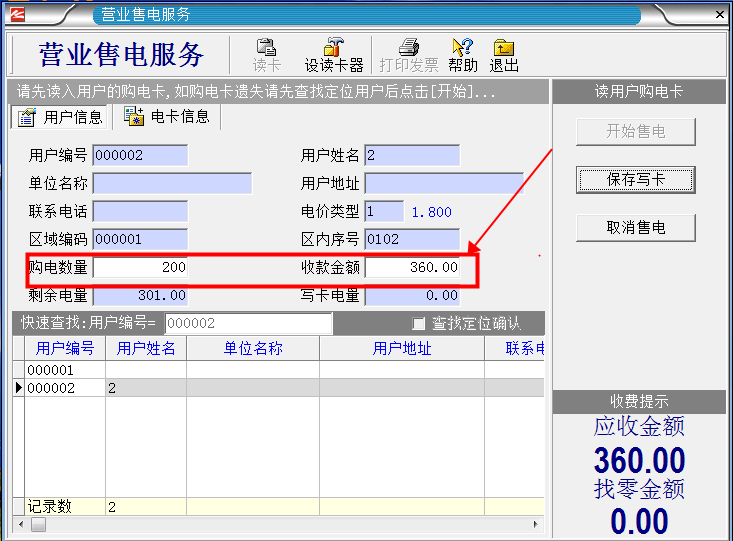
5、输入完成“购电金额”以后,按回车键一次,右上角的“保存写卡”才会生效。
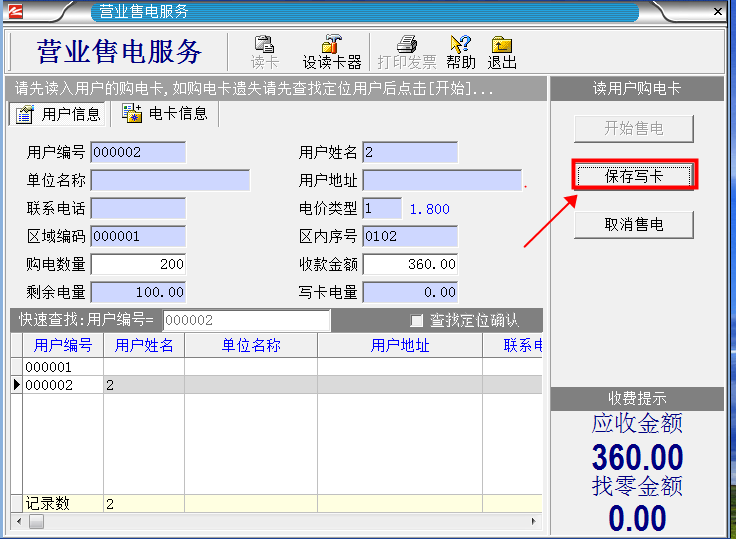
6、最后单击“保存写卡”然后单击“确定”就完成售电了

7.售电完成之后,出现以下对话框,“如需要打印发票就单击“确定”,如不需要打印发票 直接点击“×”关闭就可以了。
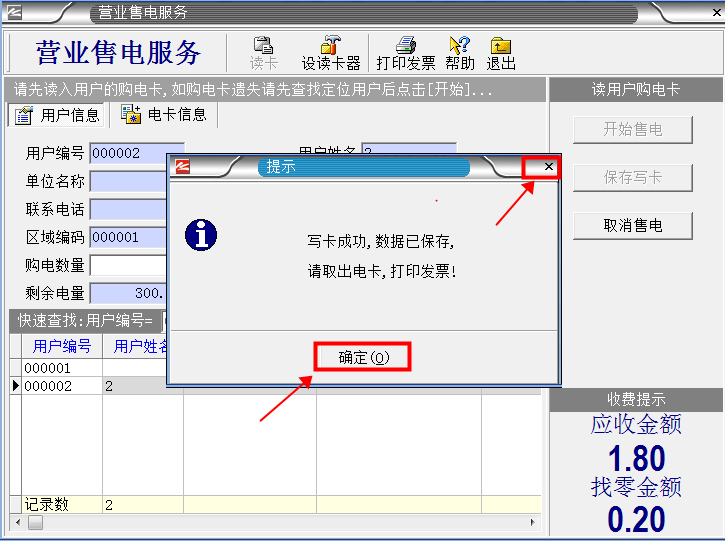








 你所在的位置:
你所在的位置: